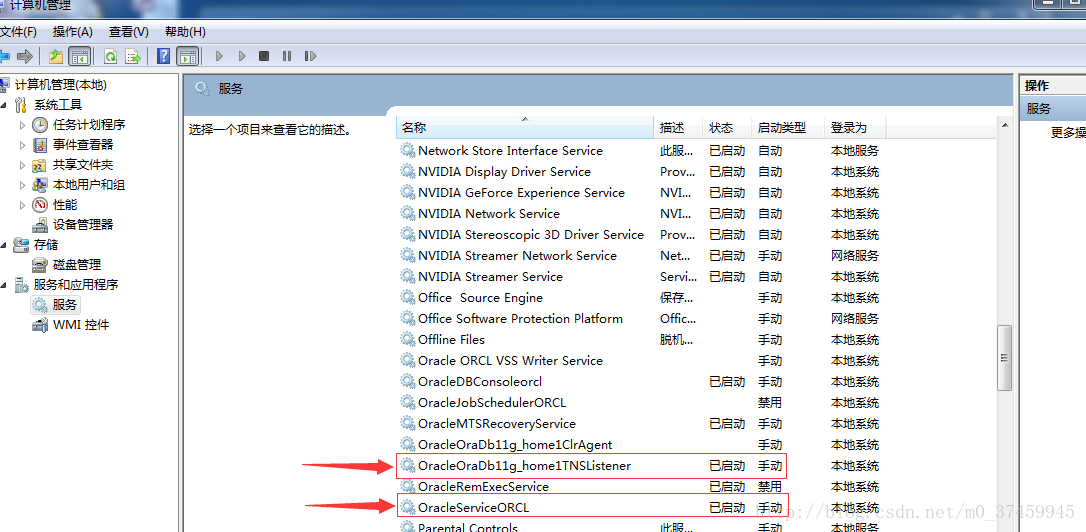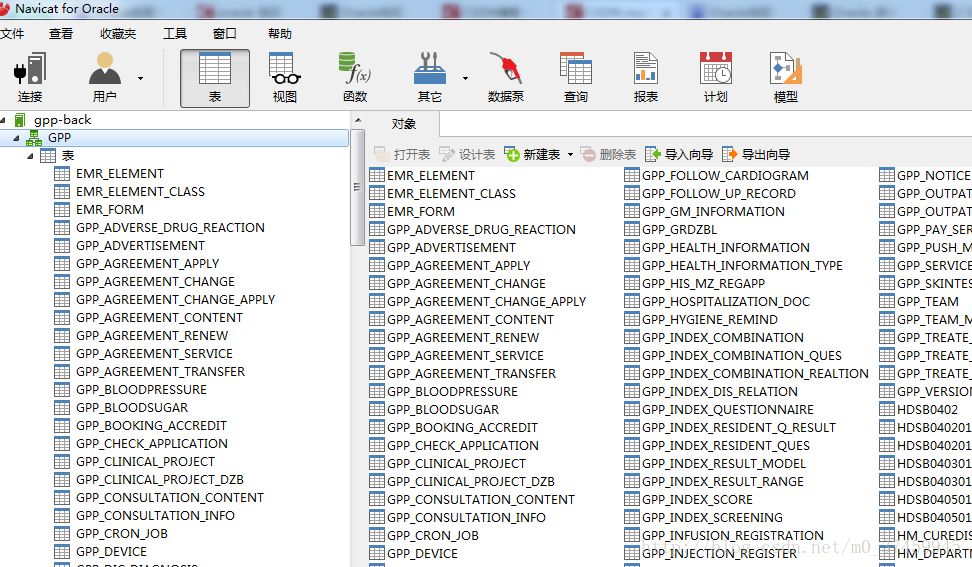Oracle 11g安装步骤以及Oracle11g创建表空间和用户,并授权
Oracle 11g安装步骤详解
一、Oracle 下载
注意Oracle分成两个文件,下载完后,将两个文件解压到同一目录下即可。 路径名称中,最好不要出现中文,也不要出现空格等不规则字符。
官方下地址:
http://www.oracle.com/technetwork/database/enterprise-edition/downloads/index.html以下两网址来源此官方下载页网。
win 32位操作系统 下载地址:
http://download.oracle.com/otn/nt/oracle11g/112010/win32_11gR2_database_1of2.zip
http://download.oracle.com/otn/nt/oracle11g/112010/win32_11gR2_database_2of2.zip
win 64位操作系统 下载地址:
http://download.oracle.com/otn/nt/oracle11g/112010/win64_11gR2_database_1of2.zip
http://download.oracle.com/otn/nt/oracle11g/112010/win64_11gR2_database_2of2.zip
二、Oracle安装
1. 解压缩文件,将两个压缩包一起选择, 鼠标右击 -> 解压文件 如图
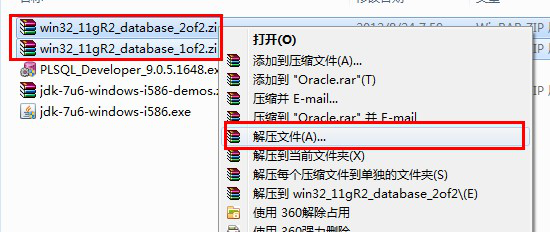
2.两者解压到相同的路径中,如图:

3. 到相应的解压路径上面,找到可执行安装文件【 setup.exe 】双击安装。如图:

4. 安装第一步:配置安全更新,这步可将自己的电子邮件地址填写进去(也可以不填写,只是收到一些没什么用的邮件而已)。取消下面的“我希望通过My Oracle Support接受安全更新(W)”。 如图:

5. 安全选项,直接选择默认创建和配置一个数据库(安装完数据库管理软件后,系统会自动创建一个数据库实例)。 如图:

6. 系统类,直接选择默认的桌面类就可以了。(若安装到的电脑是,个人笔记本或个人使用的电脑使用此选项) 如图:

7. 典型安装。 重要步骤。建议只需要将Oracle基目录更新下,目录路径不要含有中文或其它的特殊字符。全局数据库名可以默认,且口令密码,必须要牢记。密码输入时,有提示警告,不符合Oracel建议时不用管。 (因Oracel建议的密码规则比较麻烦, 必须是大写字母加小写字母加数字,而且必须是8位以上。麻烦,可以输入平常自己习惯的短小密码即可) 如图:

8. 若输入的口令短小简单,安装时会提示如下。直接确认Y继续安装就是了。如图:

9. 先决条件检查。 安装程序会检查软硬件系统是否满足,安装此Oracle版本的最低要求。 直接下一步就OK 了。如图:

10. 概要 安装前的一些相关选择配置信息。 可以保存成文件 或 不保存文件直接点完成即可。如图:

11. 安装产品 自动进行,不用管。如图:

12. 数据库管理软件文件及dbms文件安装完后,会自动创建安装一个实例数据库默认前面的orcl名称的数据库。如图:

13. 实例数据库创建完成了,系统 默认是把所有账户都锁定不可用了(除sys和system账户可用外),建议点右边的口令管理,将常用的scott账户解锁并输入密码。 如图:

14. 解锁scott账户, 去掉前面的绿色小勾,输入密码。同样可以输入平常用的短小的密码,不必非得按oracle建议的8位以上大小写加数字,麻烦。呵呵。如图:

15. 同样,密码不符合规则会提示。不用管它,继续Y即可。如图:

16. 安装成功,完成即可。 简单吧,呵呵。如图:

原文链接:https://www.cnblogs.com/hoobey/p/6010804.html
安装完oracle之后,创建新的用户
Oracle11g创建表空间和用户,并授权
1.确保服务OracleOraDb11g_home1TNSListener、OracleServiceORCL已经启动。
2.打开SQL Plus,以管理员身份登录。 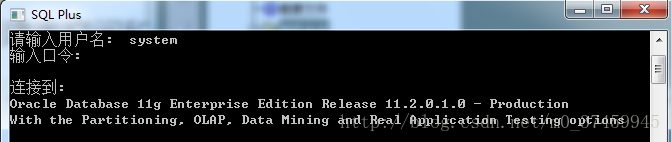
3.创建表空间(该表空间名字:GPP;位置:D:\GPP.dbf),输入:create tablespace GPP datafile ‘D:\GPP.dbf’ size 200m autoextend on next 100m maxsize unlimited; 
4.在表空间GPP内创建用户(用户名:gpp,密码:gpp),输入:
create user gpp identified by gpp default tablespace GPP; 
5.给用户授权,onnect,resource,dba 分别三种不同操作权限,根据实际情况可以自行变更。 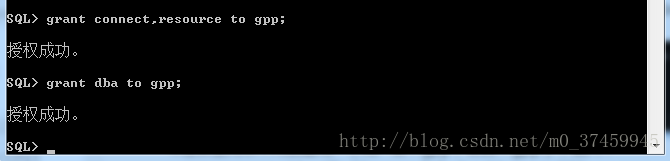
6.用Navicat for Oracle配置好相应的连接属性就可以连接了,并显示了表空间GPP。 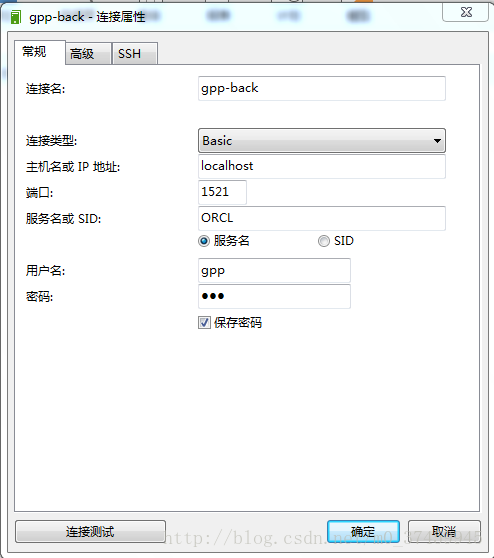
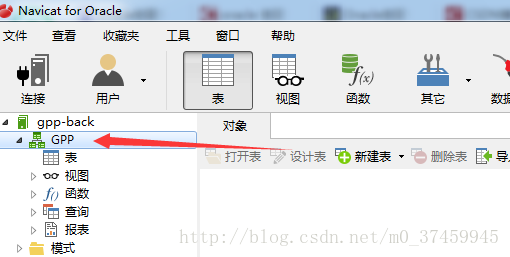
7.最后就可以创建表了,或者运行从别的数据库移植出来的GPP空间下的sql文件。例如,运行从其它数据库GPP表空间转出的sql文件,之后就可以看到执行后的表了。 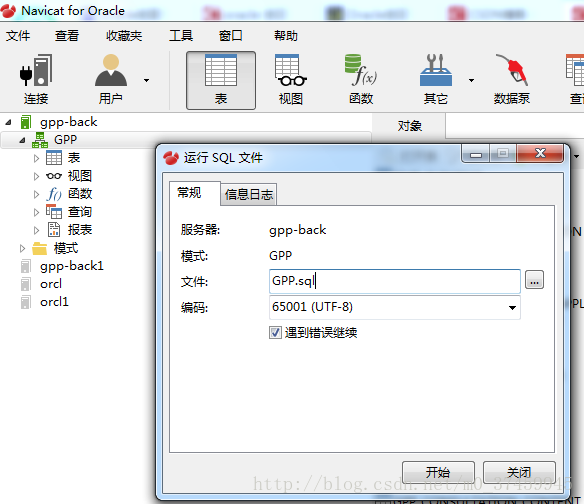
原文链接:https://blog.csdn.net/m0_37459945/article/details/77993085
Oracle 11g安装步骤以及Oracle11g创建表空间和用户,并授权的更多相关文章
- orcale 11g安装,创建表空间,用户,授权用户
一.卸载旧oracle 用Oracle自带的卸载程序不能从根本上卸载Oracle,从而为下次的安装留下隐患,那么怎么才能完全卸载Oracle呢?那就是直接注册表清除,步骤如下: 1. 开始->设 ...
- Oracle创建表空间、用户、授权
在创建好数据实例(数据库)好后的基础上,后续做的事情如下: ---创建表空间 create tablespace LIS2011DATA logging datafile 'd:\oracle\pro ...
- ORACLE的安装与网页版创建表空间的简单操作以及PLsql的简单操作
1.oracle的安装: 安装简单易学,在这里不做解释.下载看装包后耐心等待,注意安装目录不要有中文字符,尽量按照指定目录进行安装.安装完成后会占用有大约5g的内存. 如果要卸载oracle,需要用其 ...
- Oracle安装完成后如何创建表空间及用户
1.select file_Name from dba_data_files;(查询表空间) 2.create tablespace QUAN datafile '/app/ADMINISTRATOR ...
- oracle创建表空间,用户,授权等
#oracle数据库安装完成后,有两个系统级的用户system 默认密码为 :managersys 默认密码为 :change_on_install #创建表空间tbs_xxxdba,初始大小1G,每 ...
- oracle 学习笔记(2)创建表空间及用户授权
原文:http://www.cnblogs.com/smartvessel/archive/2009/07/06/1517690.html Oracle安装完后,其中有一个缺省的数据库,除了这个缺省的 ...
- oracle 创建表空间,用户并授权
1. 查看所有表空间及存储路径 select file_name, tablespace_name from dba_data_files; 2. 创建表空间 CREATE TABLESPACE xs ...
- ORACLE 创建表空间、用户、授权
1.创建表空间 create tablespace TEST logging datafile 'e:\app\administrator\oradata\orcl\TEST.dbf' size 1 ...
- oracle_创建表空间、用户、授权等步骤
--创建表空间(在system用户下才可以创建) //connect system/manager as sysdba:切换到system用户 create tablespace tz datafil ...
随机推荐
- 导入gradle项目
1.1 代码下载 将代码下载到本机具体位置: 根据svn地址用外部svn工具导入项目到本地一个目录 比如 d:/a 1.2 导入工程 1.2.1 导入gradle工具 1.2.2 选择代码路径 1.2 ...
- redis前端启动和后台启动的区别
Part I. 直接启动下载官网下载安装tar zxvf redis-2.8.9.tar.gzcd redis-2.8.9#直接make 编译make#可使用root用户执行`make install ...
- 面向对象【day07】:类的继承(七)
本节内容 1.概述 2.类的继承 3.总结 4.练习 一.概述 之前我们说到了类的公有属性和类的私有属性,其实就是类的封装,下面我们来讲讲继承,是面向对象的第二大特性. 面向对象编程 (OOP) 语言 ...
- 收到offer!
今天收到了自己中意的offer,公司在上海,这也意味着自己毕业后的第一份工作也要结束了. 要说再见了,杭州,尽管相处的时间不久,也认识了一些朋友.还得向他们做声道别. 心情滋味难名,短短的一年,自己由 ...
- 关于Springboot打包错误的问题 | Failed to execute goal org.springframework.boot:spring-boot-maven-plugin
最近在使用spring-boot整合多模块,但是在父pom中打包maven install时总会报错:Failed to execute goal org.springframework.boot:s ...
- $使用dom4j可解析 返回&#x等字样的 html转义字符【转】
如果以GET或POST请求某个系统返回,带有 $#x 那很有可能是axis服务器返回的. <?xml version="1.0" encoding="UTF-8&q ...
- es6三个点运算符
...扩展运算符:可以将数组或对象里面的值展开 const b = {a:1,b:2} console.log({...b,c:3}); //{a:1,b:2,c:3} 一定程度上可以替代apply方 ...
- elasticsearch核心知识梳理
https://blog.csdn.net/laoyang360/article/details/52244917
- JAVA BufferedReader 类从标准输入读取数据
1,从标准输入上建立输入流: BufferedReader localReader = new BufferedReader( new InputStreamReader(System.in)); S ...
- ELF文件解析(二):ELF header详解
上一篇讲了ELF文件的总体布局,以及section和segment的概念.按照计划,今天继续讲 ELF header. 讲新的内容之前,先更正一个错误:上一篇中讲section header tabl ...